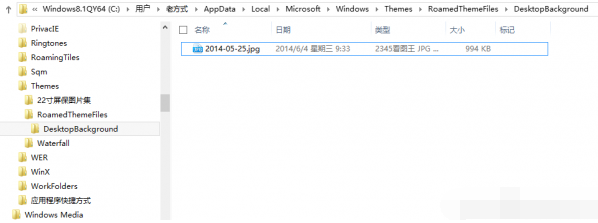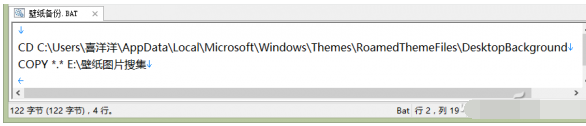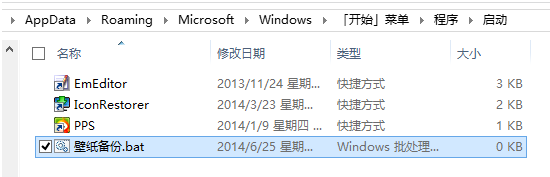必應桌面工具除了方便的搜索功能外,最引人注目的就是每天提供專業的重量級桌面壁紙。如果家中的電腦安裝了必應桌面,想在辦公室的電腦上收集必應圖片,需要在辦公室的電腦上安裝必應桌面嗎?不用!
一種異地自動搜集必應壁紙的方法可以解決問題。使用這種方法,僅需點擊桌面的一個快捷按鈕,甚至什麼也不需要做,就能讓系統自動幫我們完成壁紙收集。
小編推薦《微軟必應缤紛桌面下載》
1. 賬號同步登錄 壁紙也能同步
首先,在辦公室的電腦Windows 8.1系統中使用與家中Windows 8.1相同的賬號登錄,自動保持與家中系統桌面主題同步。
但是,進入辦公室系統的桌面壁紙文件夾後,會發現每天同步一張必應壁紙,但舊的壁紙會自動刪除。文件夾下始終只有一張壁紙,而進入文件夾需要走10層目錄(C:\Users\用戶名\AppData\Local\Microsoft\Windows\Themes\RoamedThemeFiles\DesktopBackground)(圖1),難道為了這一張壁紙,每天都要這麼繁瑣地逐級打開文件夾去拷貝嗎?
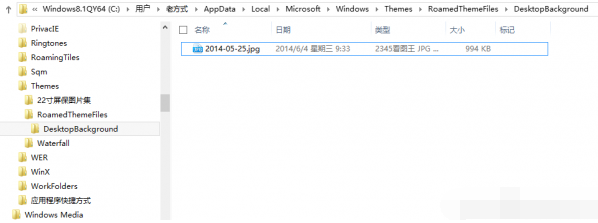
2. 進入藏圖秘地,靈活備份壁紙
既然深入拷貝比較麻煩,而我們又想將每天的壁紙備份下來,就得想個省事的方法。
首先想到的是建立一個進入壁紙文件夾的快捷方式,一鍵直達。在桌面上建立一個BAT擴展名的批處理文件“壁紙備份.BAT”,先輸入一行文件內容:
CD C:\Users\用戶名\AppData\Local\Microsoft\Windows\Themes\RoamedThemeFiles\DesktopBackground
(其中的“用戶名”要改為自己當前登錄的用戶文件夾名。)
然後給文件追加如下一行內容,用來提取文件夾中的壁紙圖片。
COPY *.* E:\壁紙圖片搜集
(“E:\壁紙圖片搜集”為提前建立的壁紙收集文件夾。)
BAT文件建好之後(圖2),發送快捷方式到桌面,這樣就可以在每天開機後,一鍵備份壁紙到“E:\壁紙圖片搜集”了。
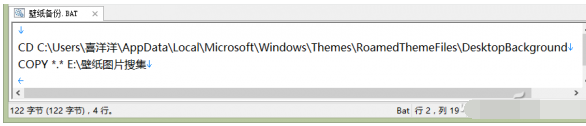
小技巧:
將快捷方式放置在系統自啟動文件夾下(默認“C:\Users\用戶名\AppData\Roaming\Microsoft\Windows\Start Menu\Programs\Startup”),可實現開啟系統後自動備份壁紙(圖3)。這樣就不用每天點擊快捷方式了。
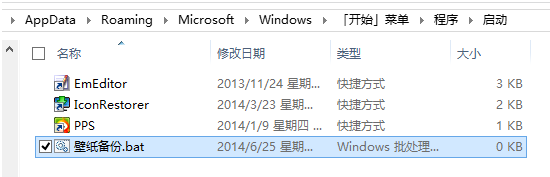
本文來自於【系統之家】 www.xp85.com